Utiliser les apps web Safari sur Mac
Sous macOS Sonoma et versions ultérieures, vous pouvez utiliser Safari pour enregistrer une page web en tant qu’app web de façon à pouvoir l’utiliser hors de Safari. Les apps web offrent une expérience simplifiée, semblable à celle d’une app, et un accès facile à partir du Dock.
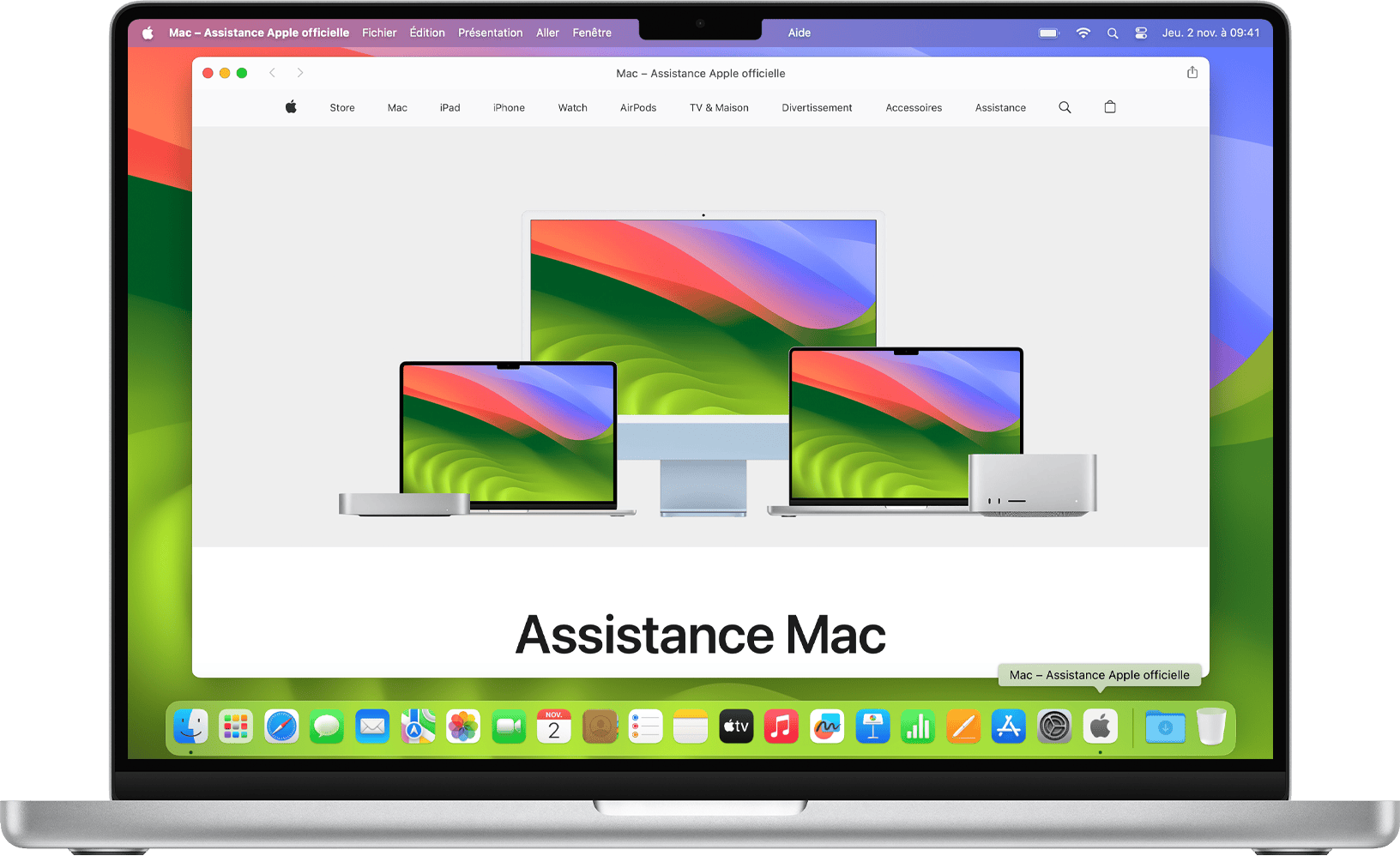
Quelle est la différence entre une app web et une page web ?
Créer une app web à partir d’une page web
Changer les réglages d’une app web
Utiliser les notifications avec une app web
Quelle est la différence entre une app web et une page web ?
Lorsque vous utilisez une page web en tant qu’app web, celle-ci se comporte comme dans Safari. Pourtant, l’expérience d’utilisation d’une app web diffère de plusieurs façons.
Une app web fonctionne indépendamment de Safari. Elle ne partage pas d’historique de navigation, de cookies, de données de site web, ni de réglages Votre navigation reste ainsi séparée, similaire à l’utilisation d’un profil Safari. Ce que vous faites dans une app web reste dans l’app web.
Une app web possède une barre d’outils simplifiée, avec seulement un bouton Précédent, un bouton Suivant et un . Si vous avez besoin de fonctionnalités Safari telles que des signets, des onglets ou des extensions, vous pouvez facilement passer à Safari : cliquez sur le bouton Partager, puis choisissez Ouvrir dans Safari. Vous pouvez également choisir Fichier > Ouvrir dans Safari.
Une app web peut avoir le nom ou l’icône de votre choix.
Pour les sites web qui envoient des notifications, l’icône de l’app web dans le Dock peut afficher le nombre de notifications non lues.
Pour tout le reste, une app web fonctionne comme n’importe quelle autre app. Vous pouvez même l’ajouter en tant qu’élément de connexion afin qu’elle s’ouvre automatiquement lorsque vous vous connectez.
Créer une app web à partir d’une page web
Nécessite macOS Sonoma ou version ultérieure.
Dans Safari, ouvrez la page web que vous souhaitez utiliser en tant qu’app web.
Dans la barre de menus, choisissez Fichier > Ajouter au Dock. Vous pouvez également cliquer sur le dans la barre d’outils de Safari, puis choisir Ajouter au Dock.
Saisissez le nom que vous souhaitez utiliser pour l’app web, puis cliquez sur Ajouter. L’app web est enregistrée dans le dossier Applications de votre dossier d’accueil, et vous pouvez l’ouvrir à partir du Dock, du Launchpad ou de Spotlight.
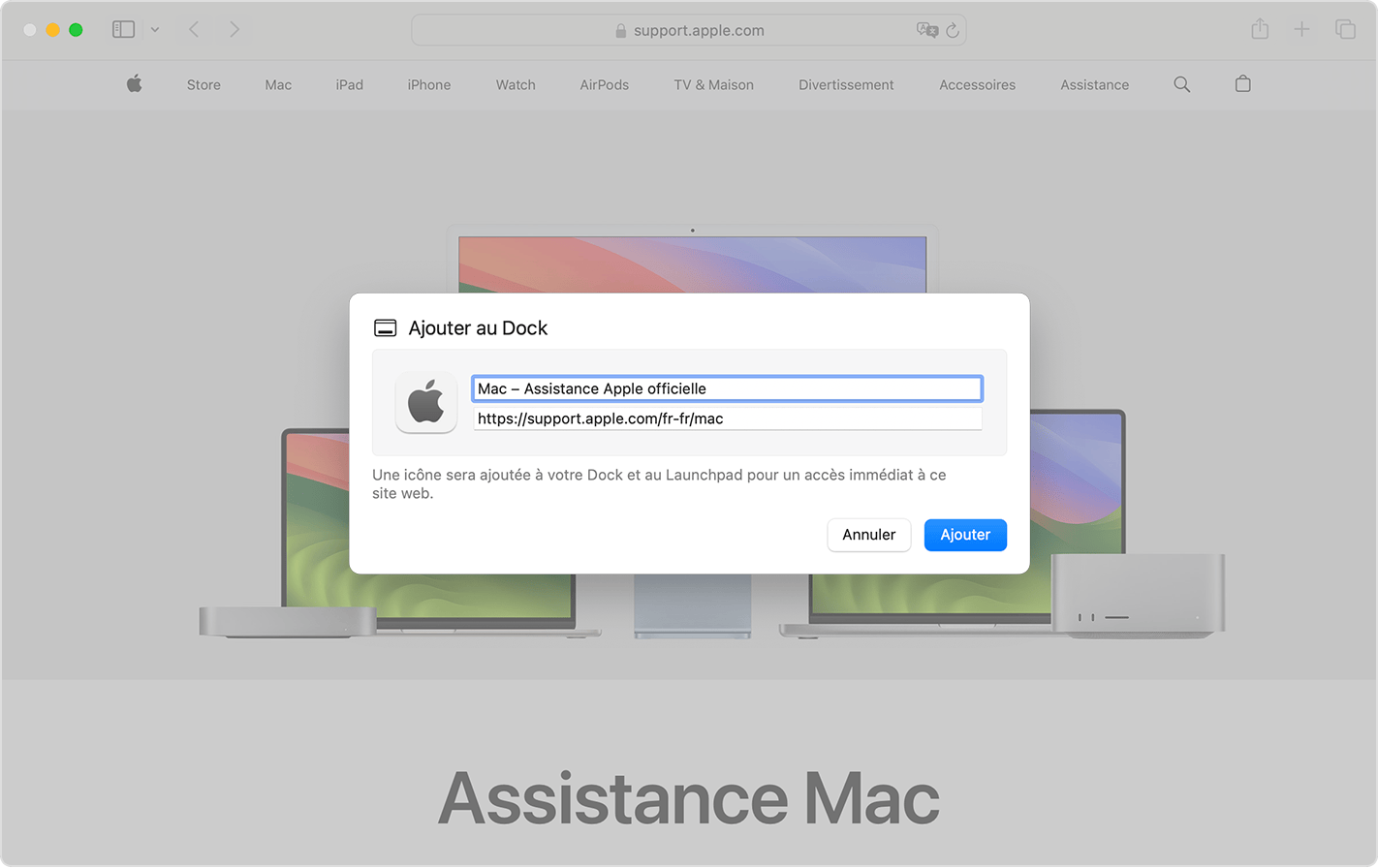
Changer les réglages d’une app web
Ouvrez l’app web, cliquez sur le nom de l’app dans la barre de menus, puis choisissez Réglages dans le menu.
Nom de l’application : saisissez un nouveau nom pour l’app.
URL de l’application : saisissez une nouvelle URL pour l’app ou cliquez sur Utiliser la page active.
Icône : cliquez sur l’icône présentée, puis choisissez une nouvelle image dans la boîte de dialogue qui s’affiche.
Afficher les commandes de navigation : choisissez si la barre d’outils affiche le bouton Précédent, le bouton Suivant et le bouton Partager.
Afficher la couleur dans la barre de titre : choisissez si la couleur de la barre de titre peut s’adapter à la couleur du site web.
À partir de l’onglet Confidentialité, vous pouvez ouvrir les réglages Confidentialité et sécurité, ou effacer les données du site web, notamment les cookies et les caches.
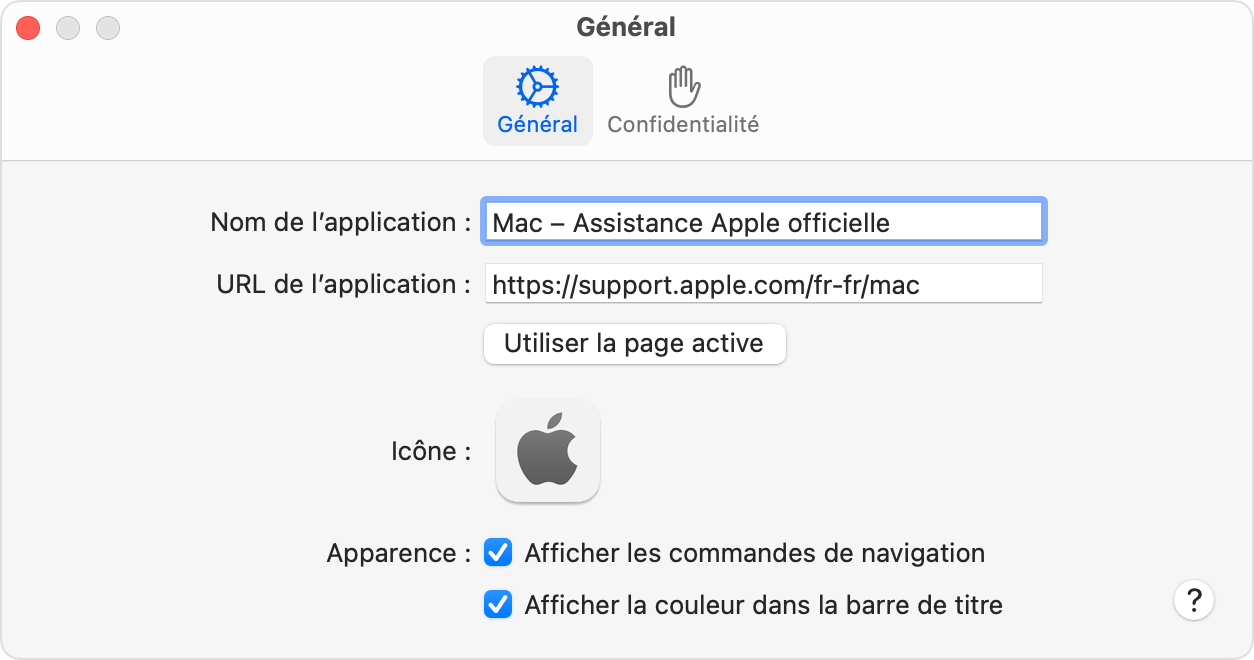
Utiliser les notifications avec une app web
Si un site web est conçu pour vous envoyer des notifications à propos des contenus nouveaux ou mis à jour, il vous demande votre autorisation. Si vous cliquez sur Autoriser, ces notifications apparaissent sur l’écran de verrouillage et dans le centre de notifications. Les apps web prennent en charge une fonctionnalité de notifications supplémentaire : le nombre de notifications non lues apparaît sous la forme d’une pastille rouge sur l’icône de l’app dans le Dock.
Pour utiliser cette fonctionnalité, répondez à la demande de notifications du site web dans l’app web, pas dans Safari. L’app web apparaît ensuite dans les réglages des Notifications : choisissez le menu Pomme > Réglages Système, cliquez sur Notifications dans la barre latérale, puis sélectionnez l’app web dans la liste des applications à droite. Les apps web apparaissent sous le nom de l’app web, et non sous l’URL du site web.
Supprimer une app web
Les apps web sont enregistrées dans le dossier Applications de votre dossier d’accueil. Pour supprimer une app web, ouvrez votre dossier d’accueil, par exemple en choisissant Aller > Départ dans la barre des menus du Finder. Ouvrez ensuite le dossier Applications et faites glisser l’app web dans la corbeille.